premiere保留颜色效果怎么使用?
来源:网络收集 点击: 时间:2024-06-30【导读】:
我们在剪辑视频的时候,如果根据要求只想保留画面中的某种颜色,那应该怎么操作呢,笔者今天就给大家简单的介绍一下。premiere保留颜色效果怎么使用?工具/原料moreAdobe Premiere Pro 2020premiere保留颜色效果怎么使用?1/8分步阅读 2/8
2/8 3/8
3/8 4/8
4/8 5/8
5/8 6/8
6/8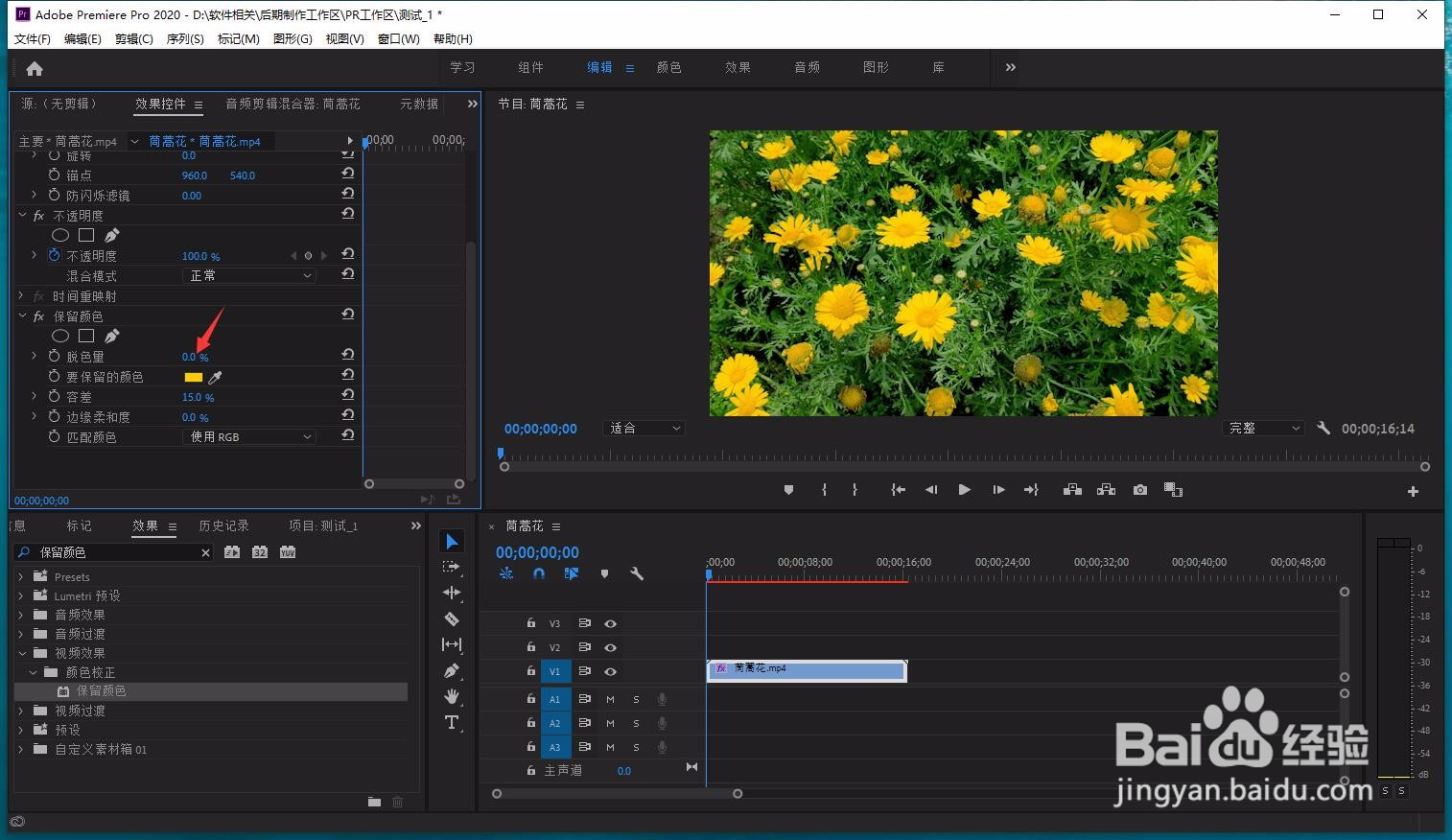 7/8
7/8 8/8
8/8 总结1/1
总结1/1
我们点击切换到效果面板。
 2/8
2/8在搜索栏中输入保留颜色。
 3/8
3/8在搜索结果中,鼠标左键按住保留颜色,拖入到我们的视频素材当中。
 4/8
4/8在效果控件面板中,鼠标左键点击要保留的颜色。
 5/8
5/8鼠标左键在视频画面中点击想要保留的颜色。
 6/8
6/8当前视频画面并没有什么变化,我们需要点击箭头所指的脱色量进行参数调整。
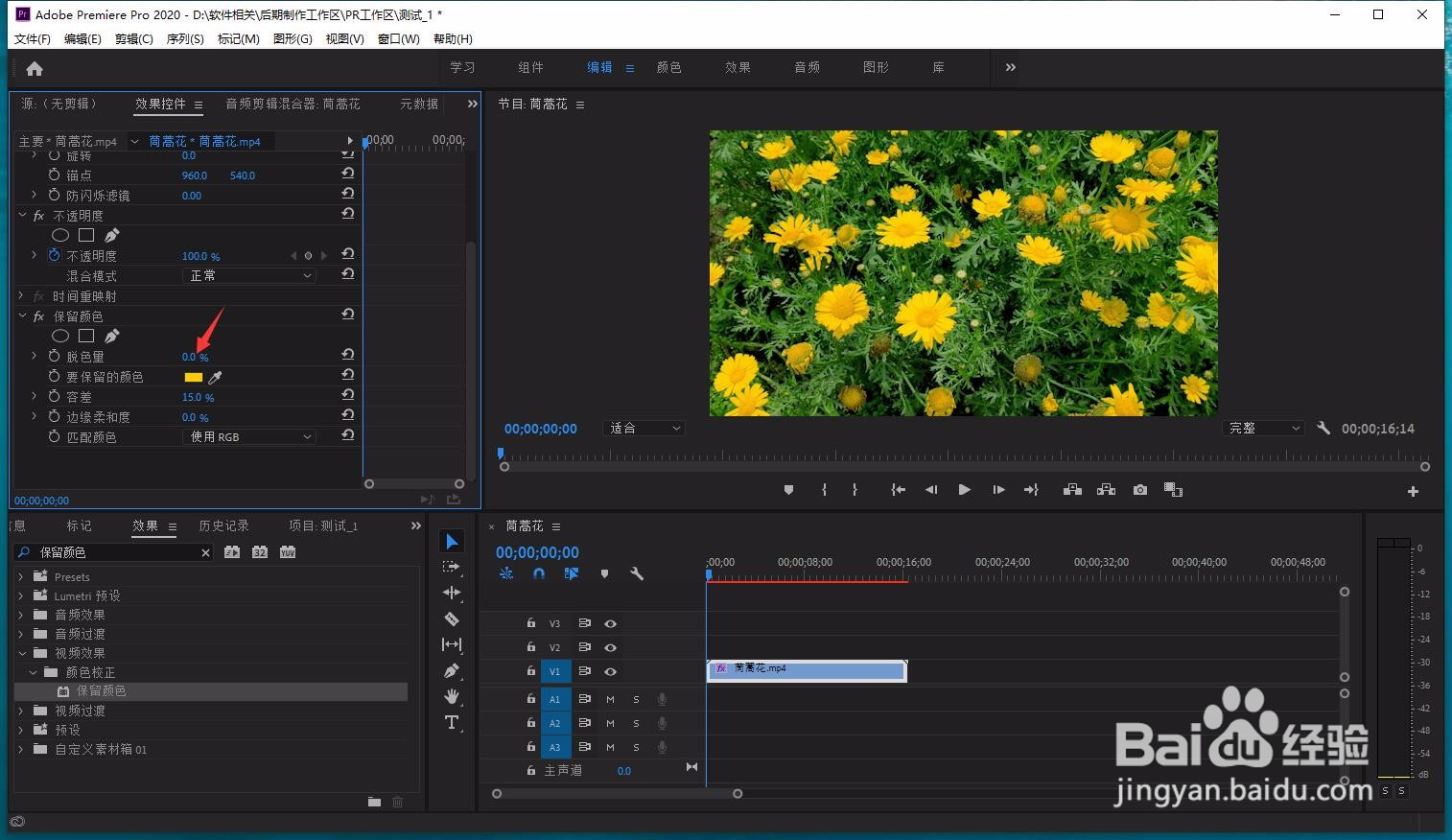 7/8
7/8当前颜色保留的有点过,所以我们需要点击箭头所指的边缘柔和度来进行补回。
 8/8
8/8同时我们也可以调整一下容差参数,这样让视频画面看起来更加优美。
 总结1/1
总结1/11、我们点击切换到效果面板。
2、在搜索栏中输入保留颜色。
3、在搜索结果中,鼠标左键按住保留颜色,拖入到我们的视频素材当中。
4、在效果控件面板中,鼠标左键点击要保留的颜色。
5、鼠标左键在视频画面中点击想要保留的颜色。
6、当前视频画面并没有什么变化,我们需要点击箭头所指的脱色量进行参数调整。
7、当前颜色保留的有点过,所以我们需要点击箭头所指的边缘柔和度来进行补回。
8、同时我们也可以调整一下容差参数,这样让视频画面看起来更加优美。
版权声明:
1、本文系转载,版权归原作者所有,旨在传递信息,不代表看本站的观点和立场。
2、本站仅提供信息发布平台,不承担相关法律责任。
3、若侵犯您的版权或隐私,请联系本站管理员删除。
4、文章链接:http://www.ff371.cn/art_920871.html
 订阅
订阅